Satura rādītājs
Portāls INDEX funkcija ir viena no 10 visbiežāk izmantotajām Excel funkcijām. Šajā pamācībā jūs gūsiet pilnīgu priekšstatu par to, kā Excel funkcija INDEX funkcija darbojas programmā Excel atsevišķi un kopā ar citām Excel funkcijām.
Jūs saņemsiet Excel INDEX funkciju divos veidos: Matu forma un Atsauces veidlapa .
Excel INDEX funkcija masīva formā (ātrais skats):
Ja vēlaties atgriezt vērtību (vai vērtības) no viena diapazona, izmantojiet masīva formu INDEX funkcija.
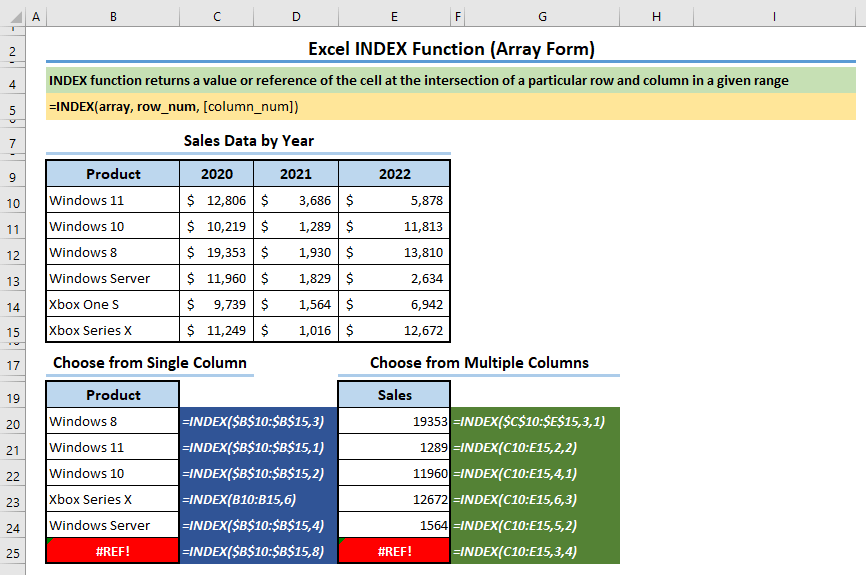
Excel INDEX funkcija atsauces formā (ātrais skats):
Ja vēlaties atgriezt vērtību (vai vērtības) no vairākiem diapazoniem, izmantojiet atskaites formu. INDEX funkcija.
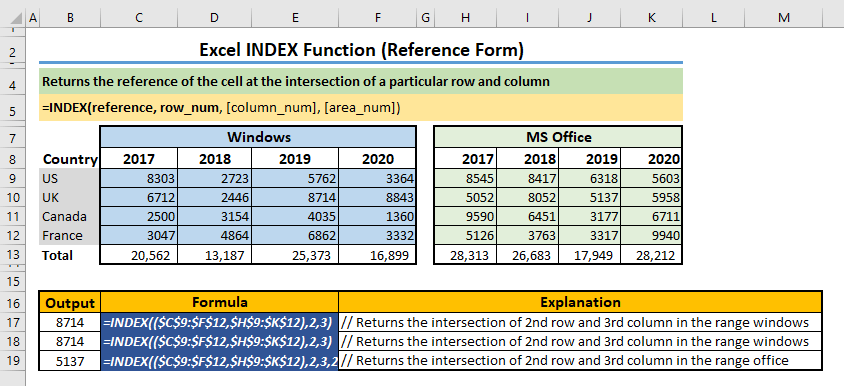
Lejupielādēt Excel darbgrāmatu
Lejupielādējiet Excel darba burtnīcu, lai varētu praktizēties.
INDEX funkcijas izmantošana.xlsxIevads par INDEX funkciju programmā Excel
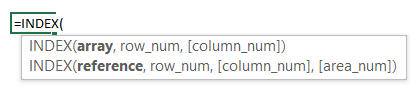
Funkcijas mērķis:
Tas atgriež vērtību vai atsauci uz šūnu konkrētas rindas un kolonnas krustpunktā dotajā diapazonā.
INDEX funkcijas sintakse masīva formā:
=INDEX (masīvs, rindas_num, [kolonnas_num])
Argumenti:
| arguments | obligāti/pēc izvēles | vērtība |
|---|---|---|
| masīvs | Nepieciešams | Šim argumentam nodod šūnu diapazonu vai masīva konstantu |
| rindu_num | Nepieciešams | Nodod rindu numuru šūnu diapazonā vai masīva konstantu |
| col_num | Pēc izvēles | Nodod kolonnas numuru šūnu diapazonā vai masīva konstantu |
Piezīme:
- Ja izmantojat gan rindu_num un column_num argumenti, un INDEX funkcija atgriezīs vērtību no šūnas, kas atrodas krustpunktā ar rindu_num un column_num .
- Ja iestatāt rindu_num vai column_num uz 0 (nulle), tad masīva veidā iegūsiet attiecīgi visas kolonnu vērtības vai visas rindu vērtības. Šīs vērtības varat ievietot šūnās, izmantojot masīva formulu.
INDEX funkcijas sintakse atsauces formā:
=INDEX (atsauce, rindas_numurs, [kolonnas_numurs], [apgabala_numurs])
Argumenti:
| arguments | obligāti/pēc izvēles | vērtība |
|---|---|---|
| atsauce | Nepieciešams | Nododiet vairāk nekā vienu diapazonu vai masīvu |
| rindu_num | Nepieciešams | Nodod rindas numuru noteiktā šūnu diapazonā |
| col_num | Pēc izvēles | Nodod kolonnas numuru noteiktā šūnu diapazonā |
| area_num | Pēc izvēles | Nododiet apgabala numuru, kuru vēlaties atlasīt no diapazonu grupas. |
Piezīme:
- Ja kā masīva vērtību nododat vairāk nekā vienu diapazonu vai masīvu, jums jānodod arī area_num.
- Ja area_num nav, tad INDEX Funkcija darbosies ar pirmo diapazonu. Ja jūs nododat vērtību kā area_num , un INDEX funkcija darbosies konkrētajā diapazonā.
- Ja jēdzieni nav skaidri, neuztraucieties; dodieties uz nākamo soli, kur es jums parādīšu daudzus piemērus, kā izmantot Excel programmas INDEX efektīvi darboties.
6 INDEX funkcijas lietošanas piemēri atsevišķi un kopā ar citām Excel funkcijām
1. piemērs: Vienuma atlase no saraksta
Izmantojot Excel INDEX Varat formulā izmantot stingri kodētus rindu vai kolonnu numurus vai arī izmantot atsauci uz šūnām.
Vienas dimensijas saraksts ar vienu kolonnu:
Piemēram, ja vēlamies iegūt 3. produktu no saraksta, varam izmantot šādu formulu. šūna C13 , norādot rindas numuru (citiem vārdiem sakot, sērijas numuru), kas norādīts šūna C12 .
=INDEX(B5:B10,C12) Vai,
=INDEX(B5:B10,3) 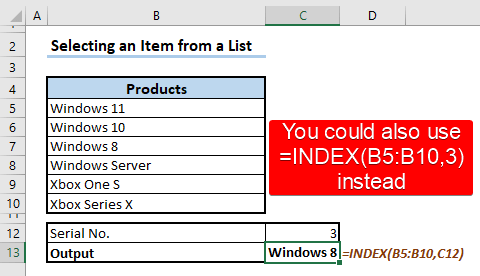
Vienas dimensijas saraksts ar vienu rindu:
Tāpat mēs varam iegūt elementu no vienas rindas, izmantojot INDEX funkcija. Norādiet sērijas numuru B sleja un piemēro šādu formulu šūna C20 :
=INDEX(C17:H17,,B20) Vai,
=INDEX(C17:H17,3) 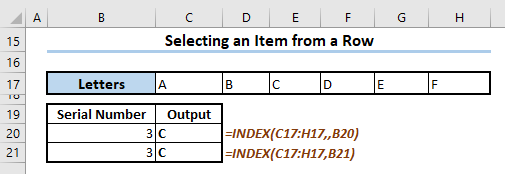
Varētu arī ierakstīt sērijas numuru tieši formulā, nevis izmantot šūnas atsauci. Taču mēs iesakām izmantot šūnas atsauci, jo tā padarīs jūsu darbu dinamiskāku.
Vienuma iegūšana no daudzdimensiju saraksta:
Lai iegūtu elementu no vairāku dimensiju saraksta, ir jānorāda rindas un kolonnas numurs. INDEX funkcija.
Piemēram, Ja vēlaties iegūt elementu no 3. rinda un 4. sleja sarakstā, ir jāievieto šāda formula. šūna C33 .
=INDEX(C26:H29,C31,C32) 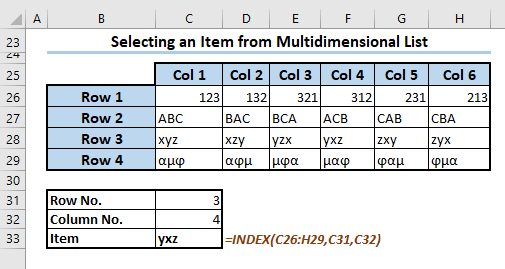
Piezīme:
- Ja norādāt rindas numuru, kas pārsniedz saraksta diapazonu (masīvs, ko esat norādījis uz INDEX funkcija), tas izraisīs #REF! kļūda .
- Uz masīvu var atsaukties arī kā uz atsauci un piemērot INDEX Piemēram, formula =INDEX({1,2,3;4,5,6;7,8,9;10,11,12},2,3) atgriezīs 8. masīva konstante {1,2,3;4,5,6;7,8,9;10,11,12} satur kolonnas, kas atdalītas ar semikoloniem.
Lasīt vairāk: Kā lietot INDEX MATCH ar Excel VBA
2. piemērs: Vienuma atlase no vairākiem sarakstiem
Iespējams, jau esat pamanījuši; INDEX funkcijai ir vēl viens izvēles arguments, kas ir [area_num]. Izmantojot šo funkciju, varat ievadīt vairākus masīvus vai atsauču diapazonus funkcijā INDEX un norādīt, no kura masīva funkcija atgriezīs elementu vai vērtību.
Piemēram, mums šeit ir divi saraksti, no kuriem viens ir paredzēts Windows un otrs ir paredzēts MS Office. Varat izmantot šādu formulu, lai iegūtu vērtību no logi saraksts.
=INDEX((D5:G9,I5:L9),C11,E11,1) 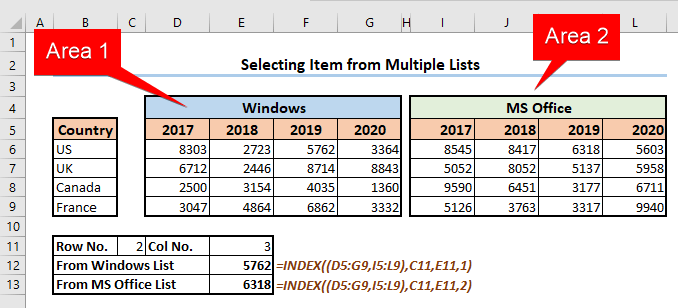
Vai,
=INDEX((D5:G9,I5:L9),C11,E11,2) lai iegūtu elementu no MS Office saraksts.
Piezīme:
Ja šajā formulā nenorādīsiet skaitli, Excel pēc noklusējuma uzskatīs, ka vērtība tiek atgriezta apgabalā 1.
3. piemērs: MATCH funkcijas apvienošana ar INDEX, lai saskaņotu vairākus kritērijus un atgrieztu vērtību
Portāls MATCH funkcija atgriež tā elementa relatīvo pozīciju masīvā, kas atbilst norādītajai vērtībai noteiktā secībā. Varat viegli iegūt rindas un kolonnas numurus konkrētam diapazonam, izmantojot vienumu MATCH funkcija.
Aplūkosim šādu piemēru. Mēs vēlamies saskaņot dažus kritērijus, kas norādīti šūnās C12 un C13.
Soļi:
- Piemērojiet šādu formulu Šūna C14 :
=INDEX(B5:E10,MATCH(C13,B5:B10,0),MATCH(C12,B4:E4,0)) 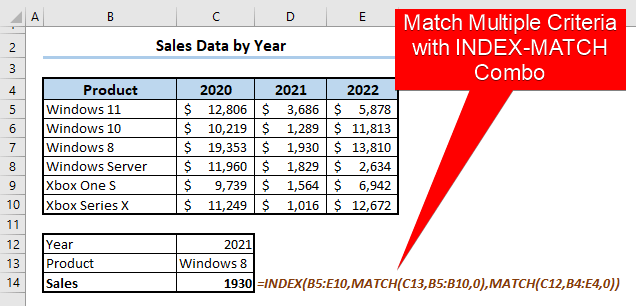
- Preses IESNIEGT.
Lasīt vairāk: INDEX Atbilstība vairākiem kritērijiem rindās un kolonnās programmā Excel
🔎 Kā šī formula darbojas?
Apskatīsim, kā šī formula darbojas pa daļām.
- MATCH(C12,B4:E4,0)
Izvades rezultāts: 3
Paskaidrojums: Portāls MATCH funkcija saņem ievades datus no šūna C12 un veic precīzu atbilstību diapazonā B4:E4 . 0 cipars pēdējā argumentā norāda uz precīzu atbilstību. Visbeidzot, tā kā vienība C12 ir norādīts trešajā slejā B4:E4 diapazonā, funkcija atgriež 3.
- SASKAŅOT(C13,B5:B10,0)
Izvades rezultāts: 3
Paskaidrojums : Tāpat kā pirmajā MATCH Bet šoreiz funkcija darbojas pēc rindas, jo diapazons B5:B10, kas nozīmē, ka vienumi ir dažādās rindās, bet vienā kolonnā.
- INDEKSS(B5:E10,MATCH(C13,B5:B10,0),MATCH(C12,B4:E4,0))
Izvades rezultāts: 1930
Paskaidrojums : Mēs varam vienkāršot formulu, izmantojot abu MATCH daļu rezultātus. Tātad tā būs: INDEX(B5:E10,3,3). Tātad INDEX funkcija dosies uz 3. rindu un pēc tam uz 3. sleju diapazonā B5:E10. Un no rindas un slejas krustojuma tā atgriezīs šo vērtību.
Lasīt vairāk: Kā lietot INDEX MATCH formulu programmā Excel (9 piemēri)
4. piemērs: INDEX, MATCH un IF funkciju apvienošana, lai saskaņotu vairākus kritērijus no diviem sarakstiem
Ko darīt, ja mums ir divi saraksti un pēc viena kritērija atlases vēlamies saskaņot vairākus kritērijus? Šeit mēs jums piedāvāsim formulu.
Šeit ir mūsu datu kopa, un mums ir pārdošanas dati par Windows un MS Office dažādās valstīs un gados.
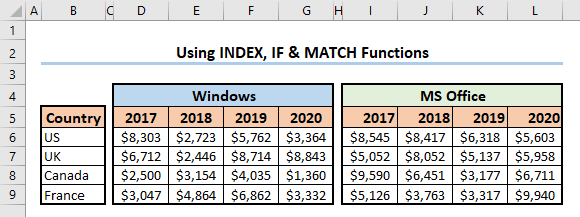
Mēs noteiksim 3 kritērijus: Produkts nosaukums, Gads, un Valsts, un iegūt atbilstošos pārdošanas datus.
Soļi:
- Pieņemsim, ka kritēriju kopums ir- Gads: 2019 , Produkts: MS Office , un Valsts: Kanāda .
- Iestatiet tos šūnās C11, C12, un C13 attiecīgi.
- Tagad piemēro šādu formulu Šūna C14 un nospiediet IESNIEGT.
=INDEX(INDEX((D5:G9,I5:L9),,,,IF(C12="Windows",1,2)),MATCH(C13,B5:B9,0),MATCH(C11,INDEX((D5:G5,I5:L5),,,IF(C12="Windows",1,2)),0))) 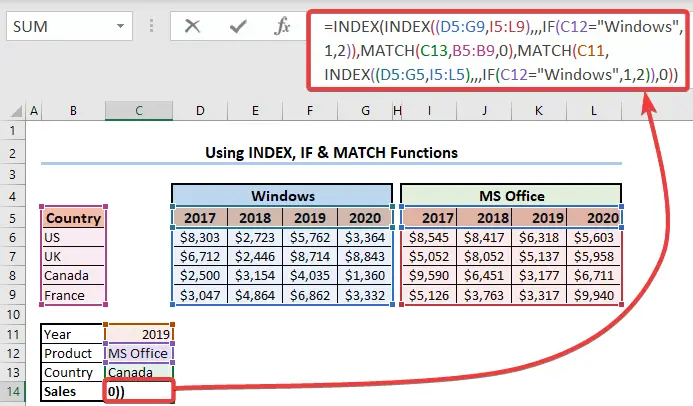
- Attiecīgos pārdošanas datus redzēsiet Šūna C14 tagad.
- Šo formulu var padarīt dinamiskāku, izmantojot datu validācija .
🔎 Kā šī formula darbojas?
- IF(C12="Windows",1,2))
Izvades : 2
Paskaidrojums : : Tā kā Šūna C12 satur Windows , kritēriji netiek izpildīti, un IF funkcija atgriežas 2.
- INDEX((D5:G9,I5:L9),,,,IF(C12="Windows",1,2))
Izvades : {2017,2018,2019,2020;8545,8417,6318,5603;5052,8052,5137,5958;9590,6451,3177,6711;5126,3763,3317,9940}
Paskaidrojums : Tā kā IF(C12="Windows",1,2) daļa atgriež 2, tāpēc šī formula kļūst INDEKSS((D5:G9,I5:L9),,,,2) . Tagad INDEX funkcija atgriež tai piešķirto otro diapazonu.
- MATCH(C11,INDEX((D5:G5,I5:L5),,,,IF(C12="Windows",1,2)),0)
Izvades : 3
Paskaidrojums : : Tā kā IF(C12="Windows",1,2) daļa atgriež 2, tāpēc šī daļa kļūst MATCH(C11,INDEX((D5:G5,I5:L5),,,,2),0). Tagad, INDEKSS((D5:G5,I5:L5),,,,2) daļas atgriešana I5:G5 kas ir {2017,2018,2019,2020} . Tātad MATCH formula kļūst MATCH(C11,{2017,2018,2019,2020},0) . Un MATCH funkcija atgriež 3, jo vērtība 2019 in Šūna C11 atrodas {2017,2018,2019,2020} masīva 3. pozīcijā.
- MATCH(C13,B5:B9,0),
Izvades : 4
Paskaidrojums : The MATCH funkcija atbilst vērtībai Šūna C13 in the B5:B9 diapazonu un atgriež 4, jo tā ir virknes "Canada" pozīcija. B5:B9 diapazons.
- =INDEX({2017,2018,2019,2020;8545,8417,6318,5603;5052,8052,5137,5958;9590,6451,3177,6711;5126,3763,3317,9940},4,3)
Izvades : 3177
Paskaidrojums : Pēc tam, kad visas formulas mazās daļas ir izpildītas, visa formula izskatās šādi. Un tā atgriež vērtību, kurā krustojas 4. rinda un 3. sleja.
Lasīt vairāk: IF ar INDEX-MATCH programmā Excel (3 piemērotas pieejas)
piemērs: rindas vai slejas atgriešana pilnībā no diapazona
Izmantojot INDEX Varat arī atgriezt rindu vai kolonnu tikai no diapazona. Lai to izdarītu, izpildiet šādas darbības.
Soļi:
- Pieņemsim, ka vēlaties atgriezt pirmo rindu no Windows saraksts. Jebkurā šūnā (šajā gadījumā - šādā šūnā šūna F11 ) un nospiediet IESNIEGT.
=INDEX(D6:G9,1,0) 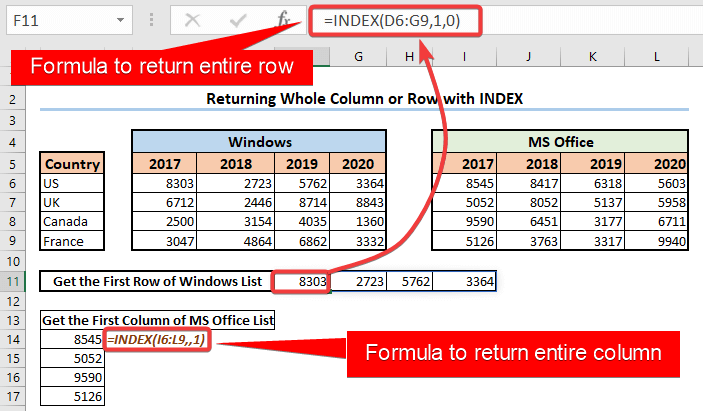
- Ievērojiet, ka kolonnas numurs šeit ir norādīts 0. Mēs varētu izmantot arī šādu formulu, lai iegūtu visu rindu, aiz argumenta rinda_num liekot komatu un atstājot to tādu, kāds tas ir, nenorādot kolonnas numuru.
=INDEX(D6:G9,1,) - Bet, ja jūs vienkārši rakstāt =INDEX(D6:G9,1) un nospiediet IESNIEGT, tiks iegūta tikai pirmās rindas pirmā vērtība, nevis visa rinda.
- Lai iegūtu visu pirmo kolonnu, izmantojiet šādu formulu. Tas, kas jāņem vērā, ja vēlaties saņemt atpakaļ visu rindu, attiecas arī uz šo gadījumu.
=INDEX(I6:L9,,1) Piezīme:
- Ja izmantojat vecāku Excel versiju nekā Microsoft 365 , tad ir jāizmanto formula Array, lai atgrieztu rindu vai kolonnu no diapazona, izmantojot formulu INDEX Funkcija.
- Piemēram, mūsu datu kopā katra pārdošanas diapazona rinda sastāv no 4 vērtībām, tāpēc horizontāli jāizvēlas 4 šūnas un pēc tam jāievada. INDEX funkcija.
- Tagad nospiediet CTRL + SHIFT + ENTER lai ievadītu formulu kā masīva formulu.
- Tādā pašā veidā varat parādīt visu kolonnu.
- Lai atgrieztu visu diapazonu, vienkārši piešķiriet diapazonu atsauces argumentam un kā kolonnas un rindas numuru ierakstiet 0. Šeit ir formula kā piemērs.
=INDEX(D6:G9,0,0) Lasīt vairāk: Kā Excel programmā Excel saskaņot vairākus kritērijus no dažādiem masīviem
Līdzīgi lasījumi
- INDEX MATCH vairāku kritēriju salīdzināšana programmā Excel (bez masīva formulas)
- Excel INDEX Saskaņot vienu/vairākus kritērijus ar vienu/vairākiem rezultātiem
- Excel INDEX MATCH, lai atgrieztu vairākas vērtības vienā šūnā
- INDEX MATCH vairāku kritēriju salīdzināšana ar aizstājējzīmēm programmā Excel (pilnīga rokasgrāmata)
- Kā atlasīt konkrētus datus programmā Excel (6 metodes)
6. piemērs: INDEX funkciju var izmantot arī kā šūnu atsauci
5. piemērā mēs redzējām, kā izmantot INDEX funkciju, lai atgrieztu visu rindu no diapazona. Lai iegūtu to pašu, jebkurā šūnā varat izmantot arī šādu vienkāršu formulu.
=D6:G6 Punkts, ko es cenšos izdarīt, ir- INDEX funkcija var atgriezt arī šūnas vērtību, nevis atsauci uz šūnu. Es izmantošu INDEKSS(D6:G9,1,4) nevis G6 Tādējādi formula būs šāda,
=D6:INDEX(D6:G9,1,4) 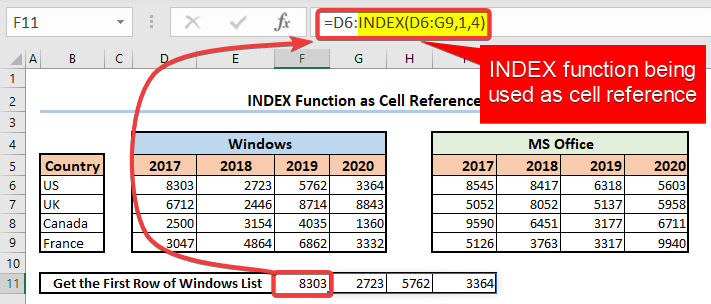
🔎 Šīs formulas novērtējums:
- Vispirms atlasiet šūnas, kurās atrodas formula.
- Dodieties uz Formulas cilne>> Formulas revīzija grupa>> Noklikšķiniet uz Izvērtēt formulu komanda.
- Portāls Izvērtēt formulu tiks atvērts dialoglodziņš.
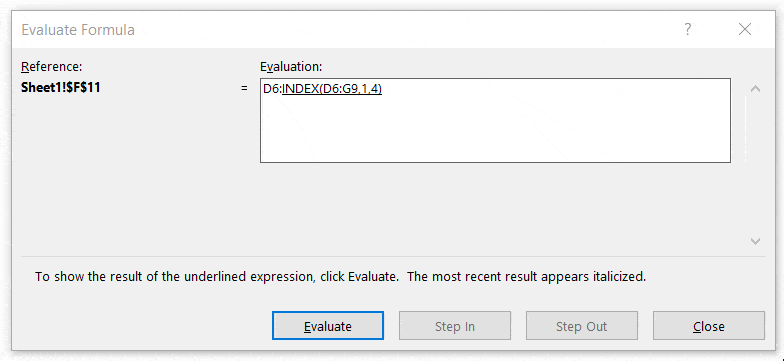
- Izvērtēšanas laukā tiek parādīta formula =D6:INDEX(D6:G9,1,4) .
- Tagad noklikšķiniet uz Novērtēt .
- Tagad formulā tiek parādīts šūnu diapazons $D$6:$G$6 .
- Tātad viss INDEX formula ir atgriezusi šūnas atsauci, nevis šūnas vērtību.
Biežāk sastopamās kļūdas, izmantojot INDEX funkciju programmā Excel
Kļūda #REF!:
Tas notiek...
- Ja jūsu nodotais rindu_num arguments ir lielāks par esošajiem rindu numuriem diapazonā.
- Ja jūsu nodotais col_num arguments ir lielāks par esošajiem kolonnu numuriem diapazonā.
- Ja jūsu nodotais arguments area_num ir lielāks par esošajiem apgabalu numuriem.
Kļūda #VALUE!:
Tā rodas, ja kā rindas_num, col_num vai apgabala_num norādītas vērtības, kas nav skaitliskas.
Secinājums
INDEX Funkcija ir viena no jaudīgākajām Excel funkcijām. Lai ceļotu pa šūnu diapazonu un iegūtu datus no šūnu diapazona, jūs izmantosiet daudz laika Excel. INDEX Funkcija. Ja zināt unikālu veidu, kā izmantot Excel INDEX Funkcija, dariet mums zināmu komentāru lodziņā. Jūs varat apmeklēt mūsu emuārs vairāk šāda ar Excel saistītā satura.

